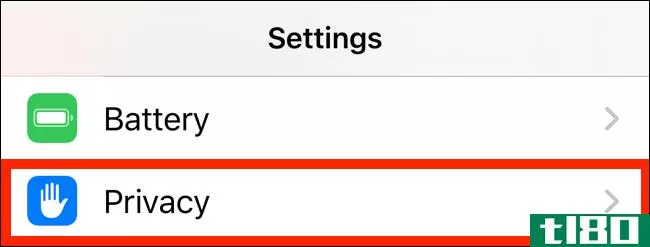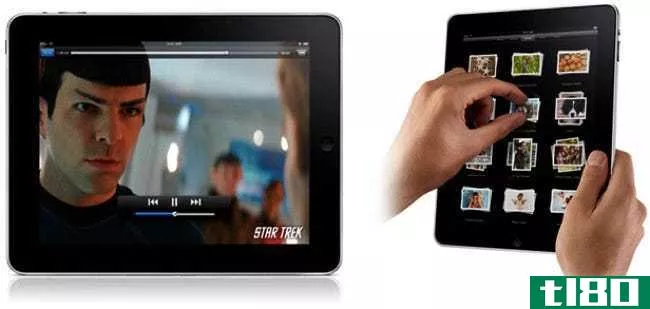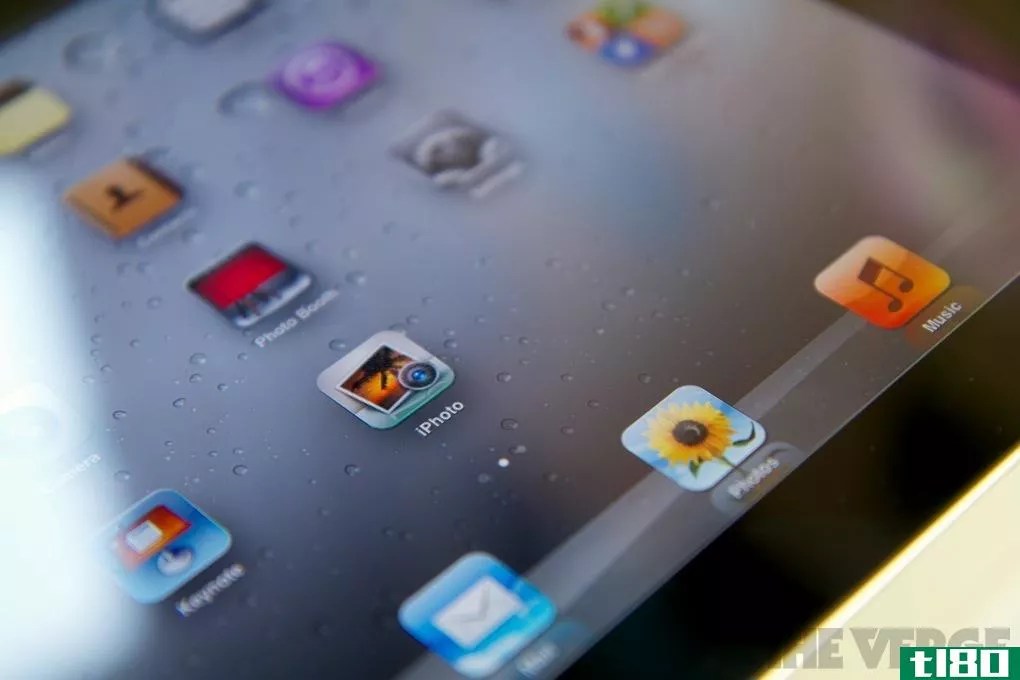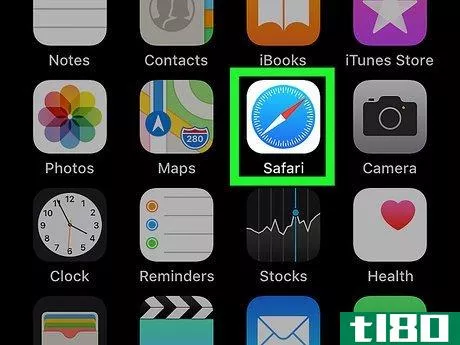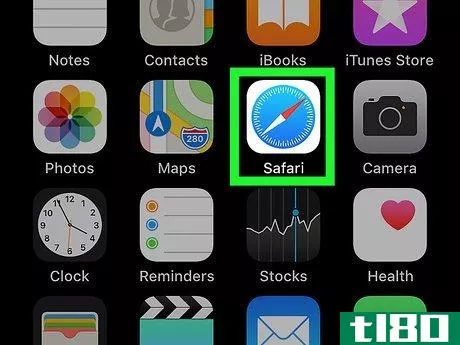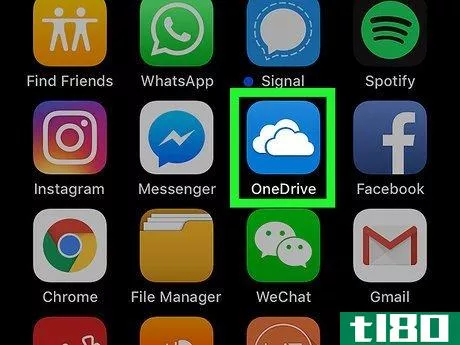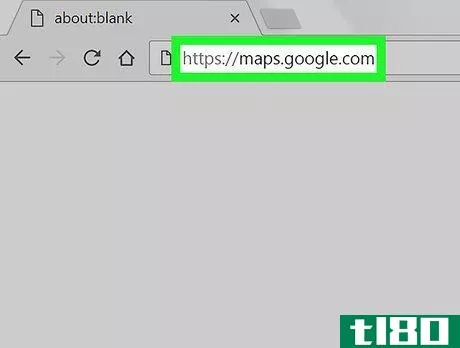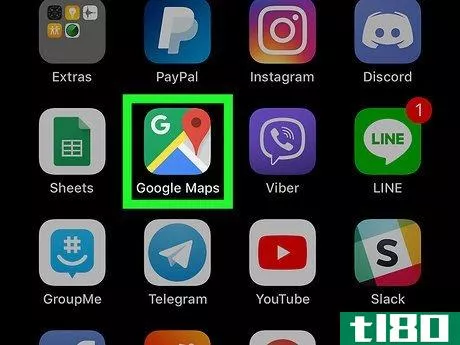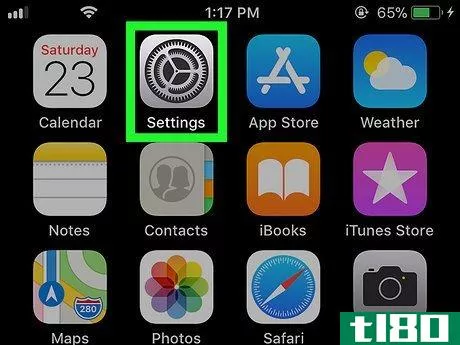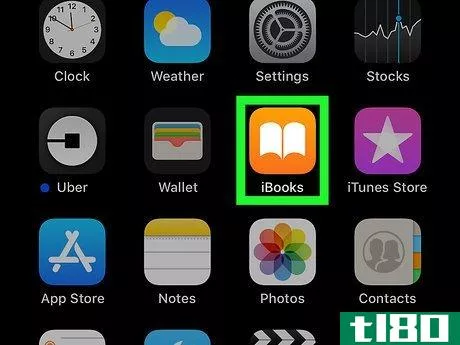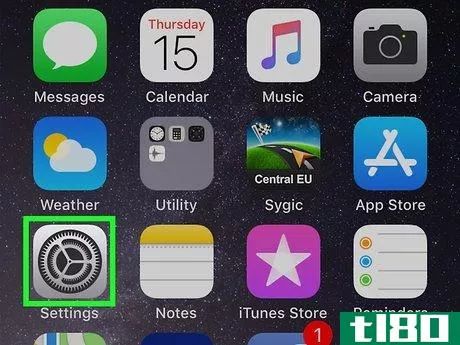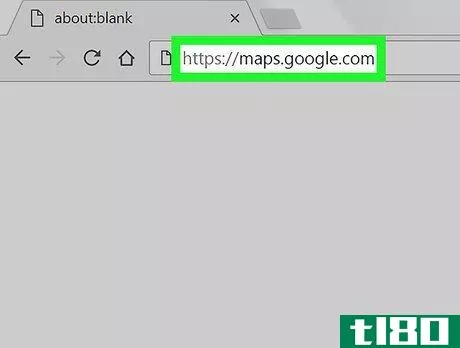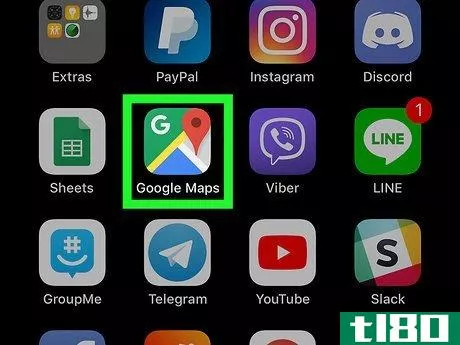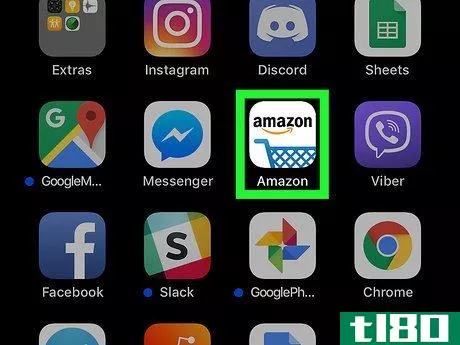如何在iPhone或iPad上校准谷歌地图上的指南针(calibrate the compass on google maps on iphone or ipad)
方法1 方法1之3:启用位置服务和精确定位
- 1打开你的iPhone或iPad的设置。它是你主屏幕上或应用库中的灰色齿轮图标。这个方法将有助于提高你在谷歌地图所有领域的位置准确性。从技术上讲,你可以在不启用位置服务的情况下使用谷歌地图,但地图将无法在它关闭时检测到你的当前位置。
- 2向下滚动并点击隐私。它位于第三组设置的底部。
- 3点一下位置服务。如果顶部的 "位置服务 "开关是禁用的/白色的,点击该开关,现在就启用位置服务。
- 4向下滚动并点击谷歌地图。这将打开你的位置服务设置,专门用于谷歌地图。
- 5选择何时在谷歌地图中使用位置服务。如果你打算使用谷歌地图进行导航、交通、交通更新以及附近的景点,请点选 "始终";如果你只使用地图查询路线或地点,请选择 "使用该应用程序时"。下次询问 "选项只是告诉地图,在你下次启动谷歌地图时要求你做出决定。
- 6将 "精确定位 "开关切换到 "开"。它在屏幕的底部。只要这个开关是绿色的,谷歌地图就能在你使用时访问你的具体位置。
- 7如果可能的话,连接到Wi-Fi。除了GPS/指南针,谷歌地图还可以使用Wi-Fi和当地手机信号塔来寻找你的位置。为了获得最准确的结果,如果可能的话,请连接到Wi-Fi。你的手机数据网络也可以帮助改善你的位置,但它的准确度只有几千米。使用你的GPS和Wi-Fi能产生最准确的结果。
- 8在你的iPhone或iPad上打开谷歌地图。它是标有 "谷歌地图 "的地图图标。你通常会在主屏幕上找到它。
- 9点击位置图标,检查你的位置准确性。这是一个罗盘箭头,在地图的右下方指向上方。你会注意到一个蓝色阴影的光束从地图上代表你的那个点向外射出。如果蓝点的位置不正确,可能是由于你和蜂窝电话塔之间有物理障碍物(如高楼或结构)。你也可能需要重新启动你的手机或平板电脑。
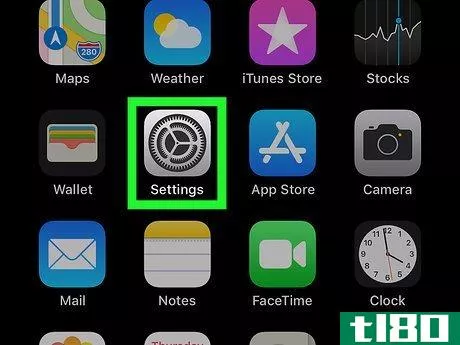
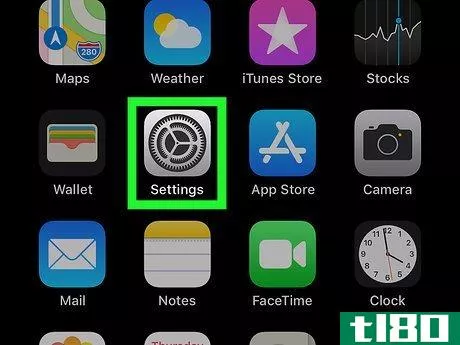
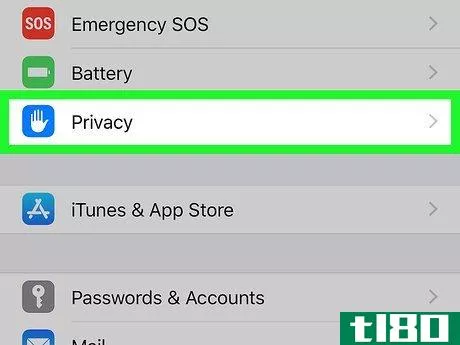
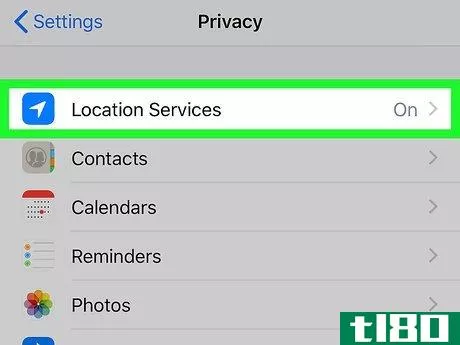
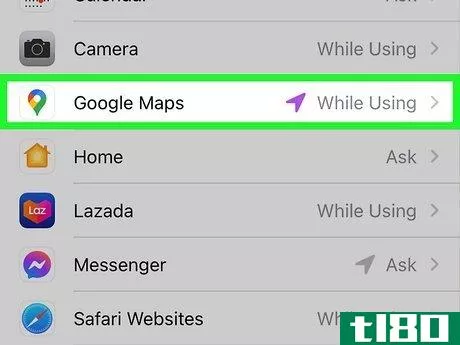
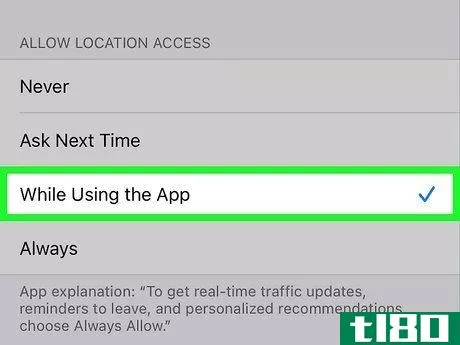
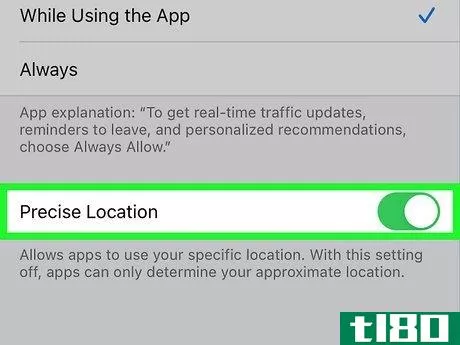
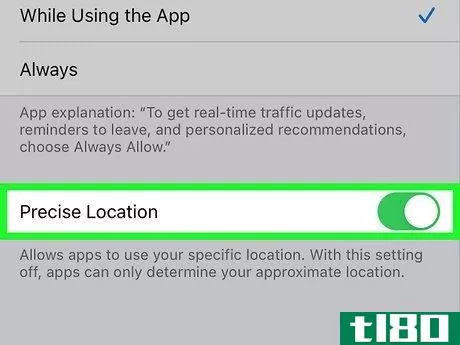
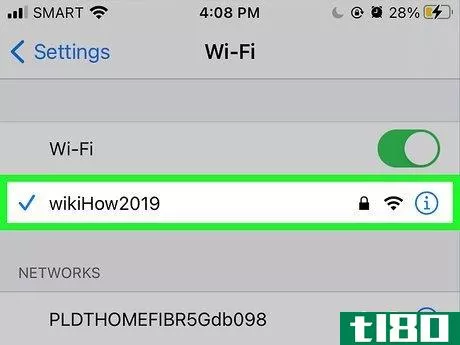
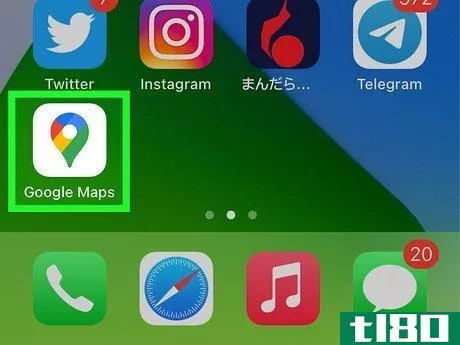
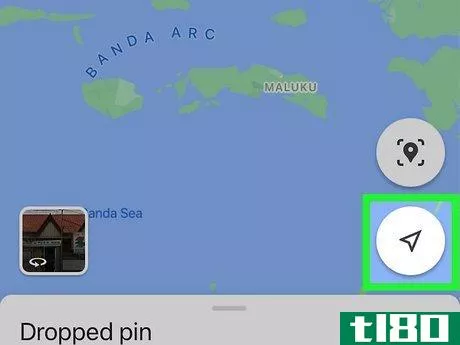
方法2方法2的3:打开罗盘校准
- 1打开你的iPhone或iPad的设置。它是你主屏幕上或应用库中的灰色齿轮图标。这个方法将帮助你保持你的iPhone或iPad的内置指南针的校准。这并不局限于谷歌地图--启用自动校准后,你将在所有应用程序中拥有一个校准的指南针。
- 2向下滚动并点击隐私。它位于第三组设置的底部。
- 3点一下位置服务。如果顶部的 "位置服务 "开关是关闭的/白色的,点击它来打开它。
- 4向下滚动并点击系统服务。它在列表的底部。
- 5将 "指南针校准 "开关滑到开。这是从顶部开始的第三个开关。只要这个开关是打开的,你的iPhone或iPad的指南针就会一直自动校准。
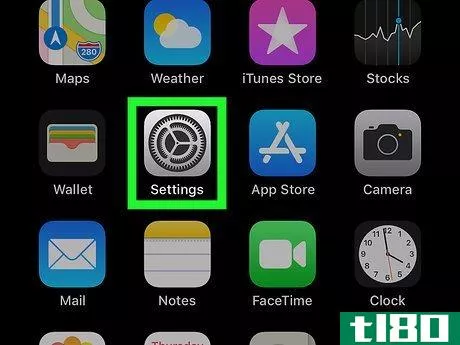
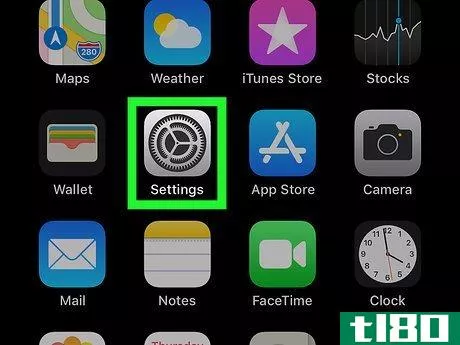
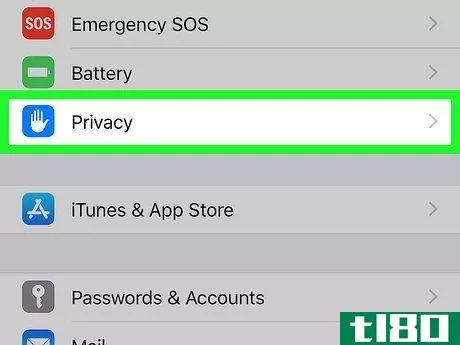
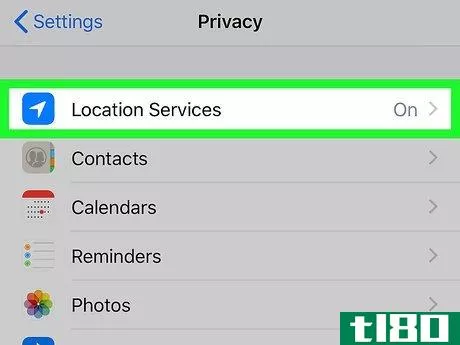
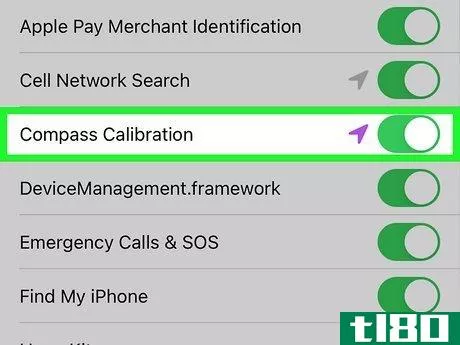
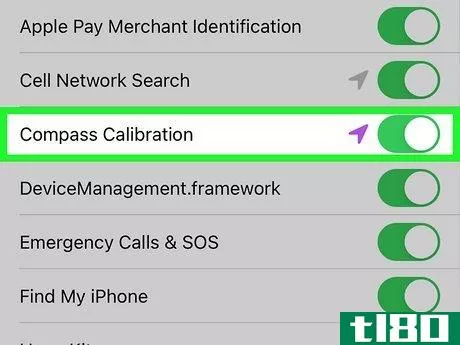
方法3方法3:在实景拍摄中校准指南针
- 1在你的iPhone或iPad上打开谷歌地图。它是标有 "谷歌地图 "的地图图标。这个方法只适用于实时视图,这是谷歌地图的一项功能,允许你使用相机寻找前往目的地的方向。
- 2输入一个目的地或点击地图上的一个位置。这就把所选的位置设为你的目的地。
- 3点击箭头图标。它看起来像一个纸飞机,在地图的右侧。这将使地图重新居中,显示你的当前位置和目的地。
- 4点击你的当前位置。它是一个蓝色的圆圈,周围有一个白色的圆圈。一个菜单会展开。
- 5点击 "用实时视图校准"。它在菜单的底部。
- 6阅读警告并点击开始。该警告只是建议你注意你的周围环境并遵守法律。
- 7 将你的相机对准建筑物、标志和商店。移动相机,尽可能多地覆盖你看到的东西。一旦你捕捉到足够的信息,你会看到屏幕底部的 "完成!",这将使你回到地图上。你会注意到一个蓝色阴影的光束从地图上代表你的那个点向外发射。
- 8点击 "实时视图 "图标。这是在地图右侧的方框内的灰色推杆。一旦实时视图打开,你会看到一个箭头指向你选择的位置的方向。如果这是你第一次使用实时视图,请按照屏幕上的指示,让地图允许你访问你的相机。如果地图无法确定你的位置,你会被要求将相机再次指向你周围的建筑物、商店和/或标志。如果这不起作用,请移动到一个不同的位置,然后点击再次尝试,再试一次。
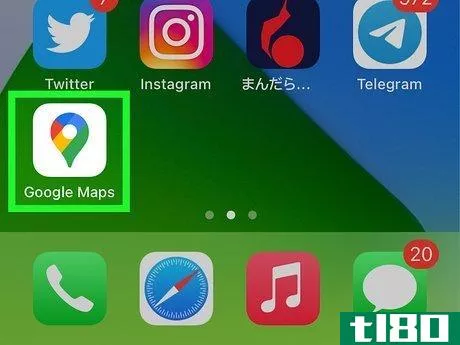
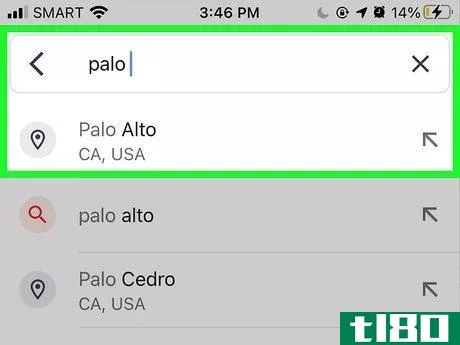

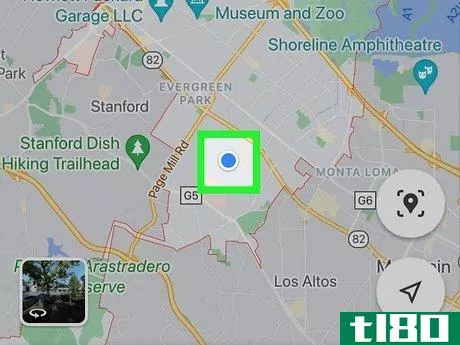
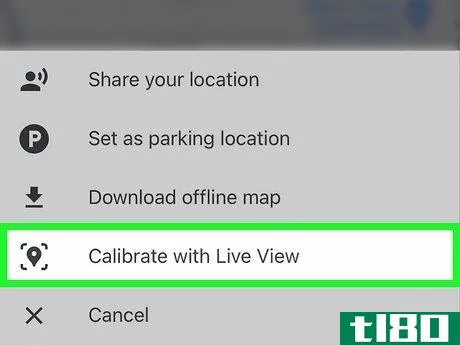
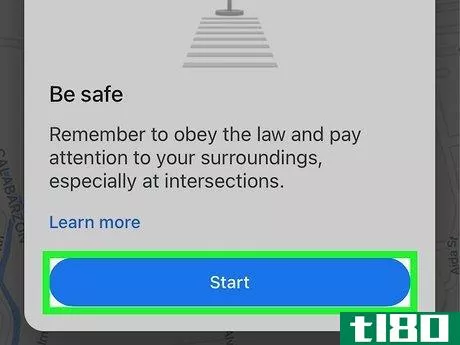

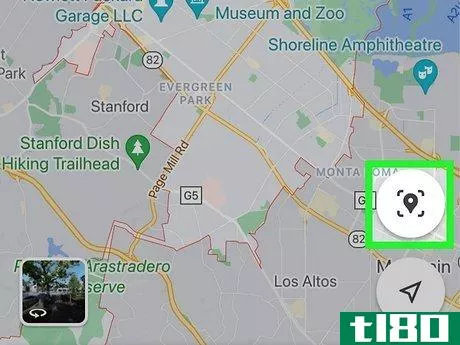
- 发表于 2022-03-11 17:33
- 阅读 ( 250 )
- 分类:IT
你可能感兴趣的文章
如何在iphone或ipad上查找您的位置历史记录
...举一动 查找iphone或ipad的位置历史记录 首先,让我们谈谈如何在iPhone或iPad上查找位置历史记录。打开设置应用程序,点击“隐私” 从这里选择“定位服务” 在此屏幕中向下滚动并点击“系统服务” 在下一个屏幕中,点击“...
- 发布于 2021-04-03 04:34
- 阅读 ( 218 )
ipad提示、技巧和教程的完整列表
...大的文章,所以你应该书签这个页面,以供将来参考。 如何最大限度地延长ipad的电池寿命 So you got yourself a shiny new Apple device, but you’re so addicted that the battery is running out way too soon—what you need is a couple of tips to keep your battery runnin...
- 发布于 2021-04-13 03:32
- 阅读 ( 260 )
ios版iphoto声称使用的是过时的openstreetmap地图数据,没有信用证
苹果正在积极寻找摆脱谷歌势力范围的方法,这是一个公开的秘密,iOS版的新iPhoto中可以找到一点证据:苹果提供的地图瓷砖被用于应用程序的一些功能中,而不是通常的谷歌地图。 问题是,它们不是苹果采购的。Op...
- 发布于 2021-04-21 14:28
- 阅读 ( 171 )
如何注销gmail
...on Android How to Remotely Sign out of Gmail on a Lost or Missing Device 如何在网上注销gmail 当你使用完你的Gmail或Google帐户后,如果你使用的是共享的电脑,一定要记得注销帐户。仅仅关闭Gmail标签并不能让你注销账户。 要在网上注销Gmail,...
- 发布于 2021-07-14 15:52
- 阅读 ( 170 )
剩下的日子:谷歌文档移动编辑即将进入android和ipad
Google Docs mobile access即将登陆Android和iPad,webOS获得了一个名为PreFox的移动版Firefox,Flash的表现优于HTML5动画。Google Bringing Document Editing to Android, iPad Android and iPad users will be able to edit collaboratively using their Google Docs accounts soon. [jkOnTheR...
- 发布于 2021-07-26 07:07
- 阅读 ( 223 )
如何在iphone或ipad上访问您的声音愿望列表(access your audible wishlist on iphone or ipad)
...骤 1在iPhone或iPad上打开网络浏览器。你可以使用Safari(指南针图标通常出现在主屏幕上)或任何你喜欢的浏览器。 2.登机https://www.audible.com.要执行此操作,请键入www.audible。com进入浏览器顶部的地址栏,然后点击键盘上的Go键...
- 发布于 2022-03-01 15:16
- 阅读 ( 148 )
如何在iphone或ipad上的spotify上添加家庭成员(add family members on spotify on iphone or ipad)
...猎图标。应用程序图标看起来像一个蓝色、红色和白色的指南针。这将打开Safari web浏览器。如果在主屏幕上找不到Safari图标,请在主屏幕上向左滑动,然后在屏幕顶部的搜索字段中键入“Safari”。点击搜索结果中的Safari图标。 ...
- 发布于 2022-03-02 09:00
- 阅读 ( 144 )
如何将Onedrive添加到iPhone或iPad的文件应用中(add onedrive to the files app on iphone or ipad)
步骤 1打开OneDrive。如果你的手机或平板电脑上没有微软的OneDrive,首先从App Store下载。 2签入OneDrive。用与你的微软OneDrive账户相关的电子邮件地址和密码登录。如果你已经登录了OneDrive,只需等待OneDrive应用程序完成加载。 ...
- 发布于 2022-03-02 10:39
- 阅读 ( 372 )
如何在PC或Mac上的谷歌地图上添加一个针脚(add a pin on google maps on pc or mac)
步骤 1在网络浏览器中进入https://maps.google.com。如果你还没有登录你的谷歌账户,请点击屏幕右上角的 "登录",立即登录。 2点击☰。它在地图的左上角。 3、点击你的地方。这是有一个推杆图标的选项。"你的地方 "面板将展...
- 发布于 2022-03-02 13:35
- 阅读 ( 159 )
如何在iPhone或iPad上的谷歌地图上添加一个引脚(add a pin on google maps on iphone or ipad)
步骤 1在你的iPhone或iPad上打开谷歌地图。它是一个带有 "G "和红色推杆的地图图标。你通常会在你的一个主屏幕上找到它。 2搜索要钉的位置。你可以拖动地图到该地点,或在搜索栏中输入地址、地标或交叉口来搜索。 3放...
- 发布于 2022-03-02 13:36
- 阅读 ( 208 )